Рассматривается задача устойчивости тонкостенной трубы. В примере рассмотрены различные варианты задачи устойчивости тонкостенной трубы как с оболочечными, так и твердотельными элементами. Внешнее давление прикладывается по нормали к цилиндрической поверхности. Кинематические граничные условия прикладываются к двум торцам трубы. Полученные решения сравниваются между собой и с программным комплексом Ansys. Критическое давление для цилиндрической оболочки большой длины определяется по формуле [1]:
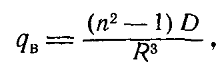
где D = E*h2/12(1-nu2) - цилиндрическая жесткость, h - толщина оболочки, R - радиус, nu - коэффициент Пуассона.
Оболочечная модель
Построение модели
Создайте круговой цилиндр. Для этого на панели команд выберите Режим - Геометрия, Объект - Объем, Действие - Создать. Из выплывающего списка выберите Цилиндр со значением радиуса 2 и высотой 100. Нажмите Применить.
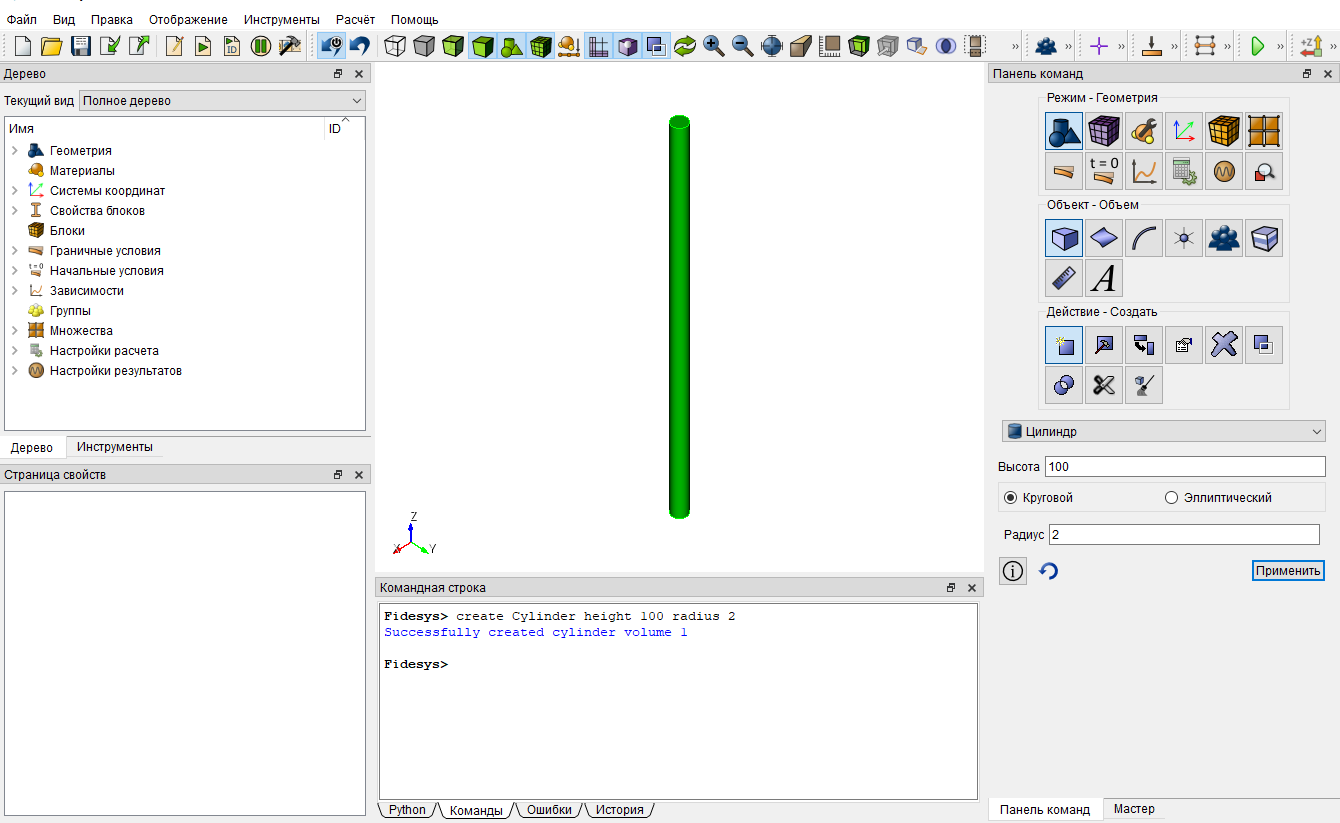
Получите из объемного цилиндра цилиндрическую оболочку. На панели команд выберите Режим - Геометрия, Объект - Объем, Действие - Удалить. Поставьте галочку Сохранять геометрию более низкого порядка. Нажмите Применить.
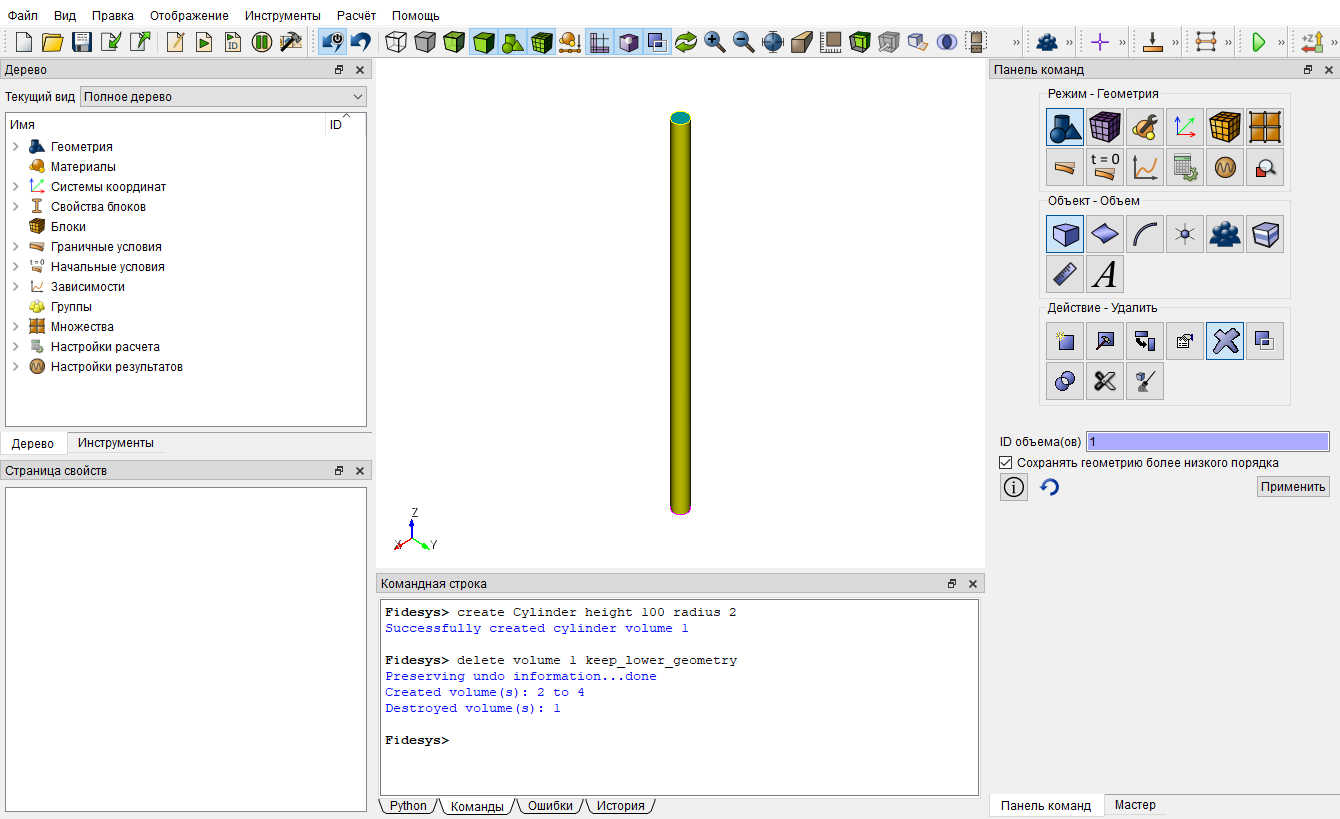
Удалите лишние объемы. На панели команд выберите Режим - Геометрия, Объект - Объем, Действие - Удалить. Введите ID объемов и нажмите Применить.
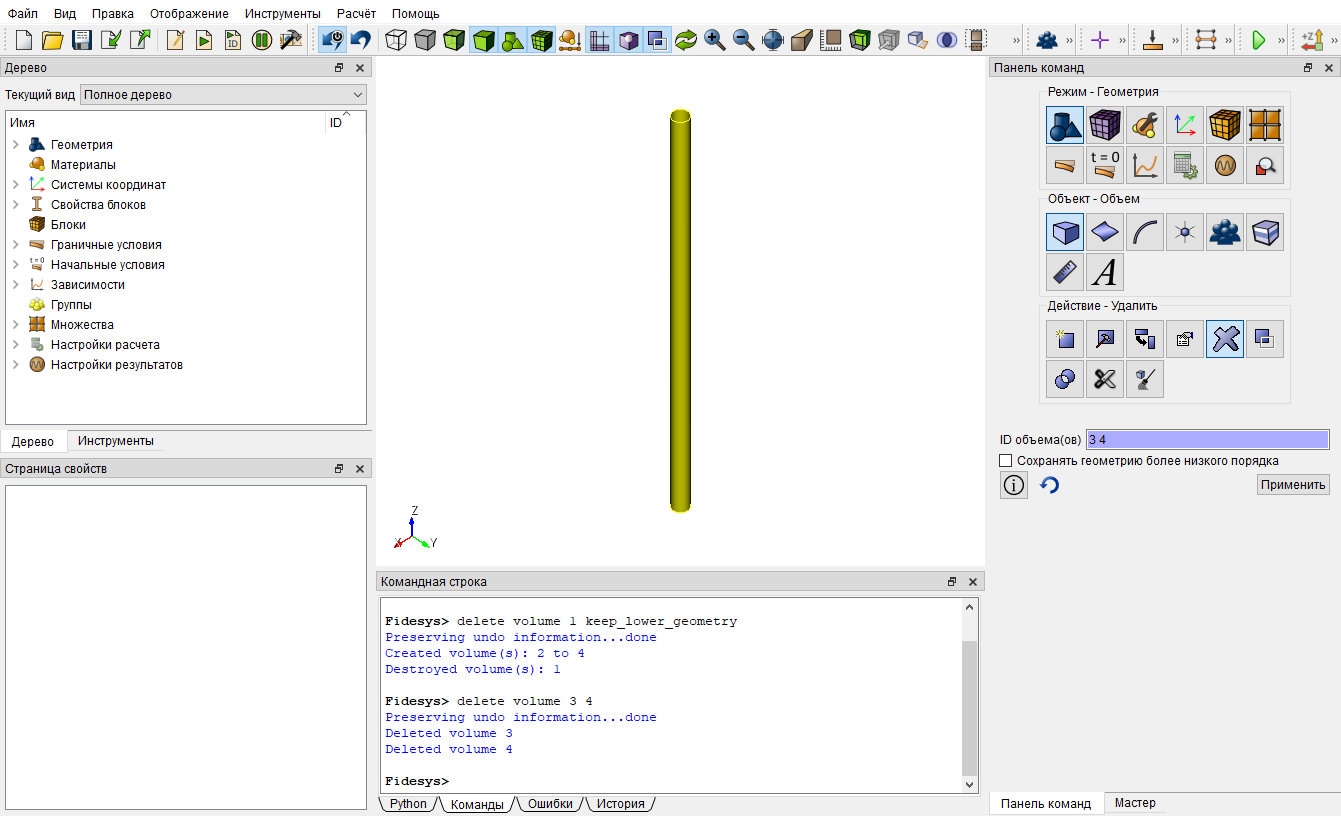
Построение сетки
Для построения гексаэдральной сетки задайте в настройках сетки тип элемента по умолчанию, для этого на верхней панели выберите Инструменты - Настройки. Далее в настройках найти раздел "Настройки сетки" и выбрать тип элемента - гексаэдр, после чего нажать "Сохранить".
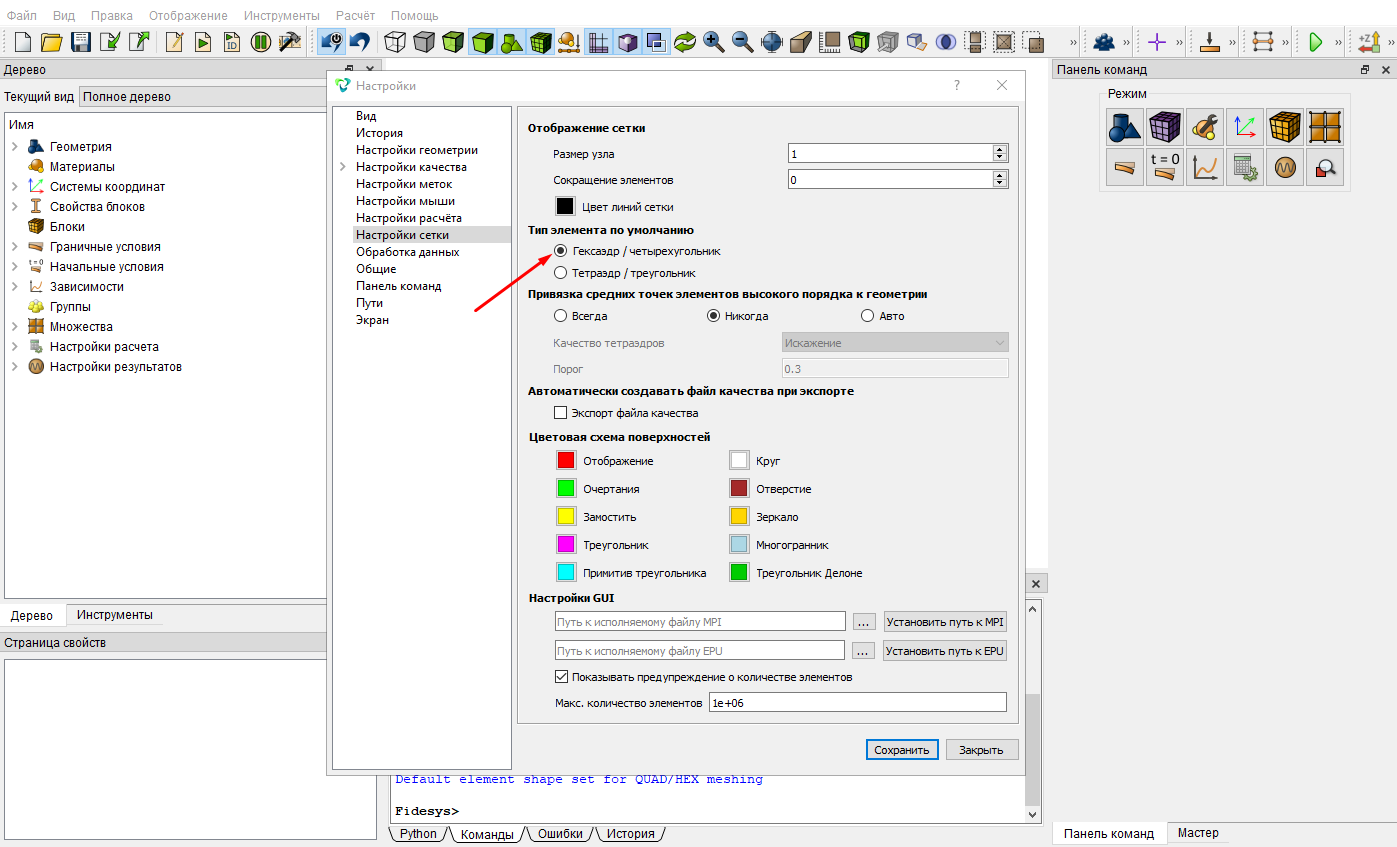
Постройте гексаэдральную сетку на модели. На панели команд выберите Режим - Сетка, Объект - Поверхностная, Действие - Интервалы. Из выплывающего списка выберите Задать размер и задайте необходимые параметры. Нажмите Применить, Построить сетку.
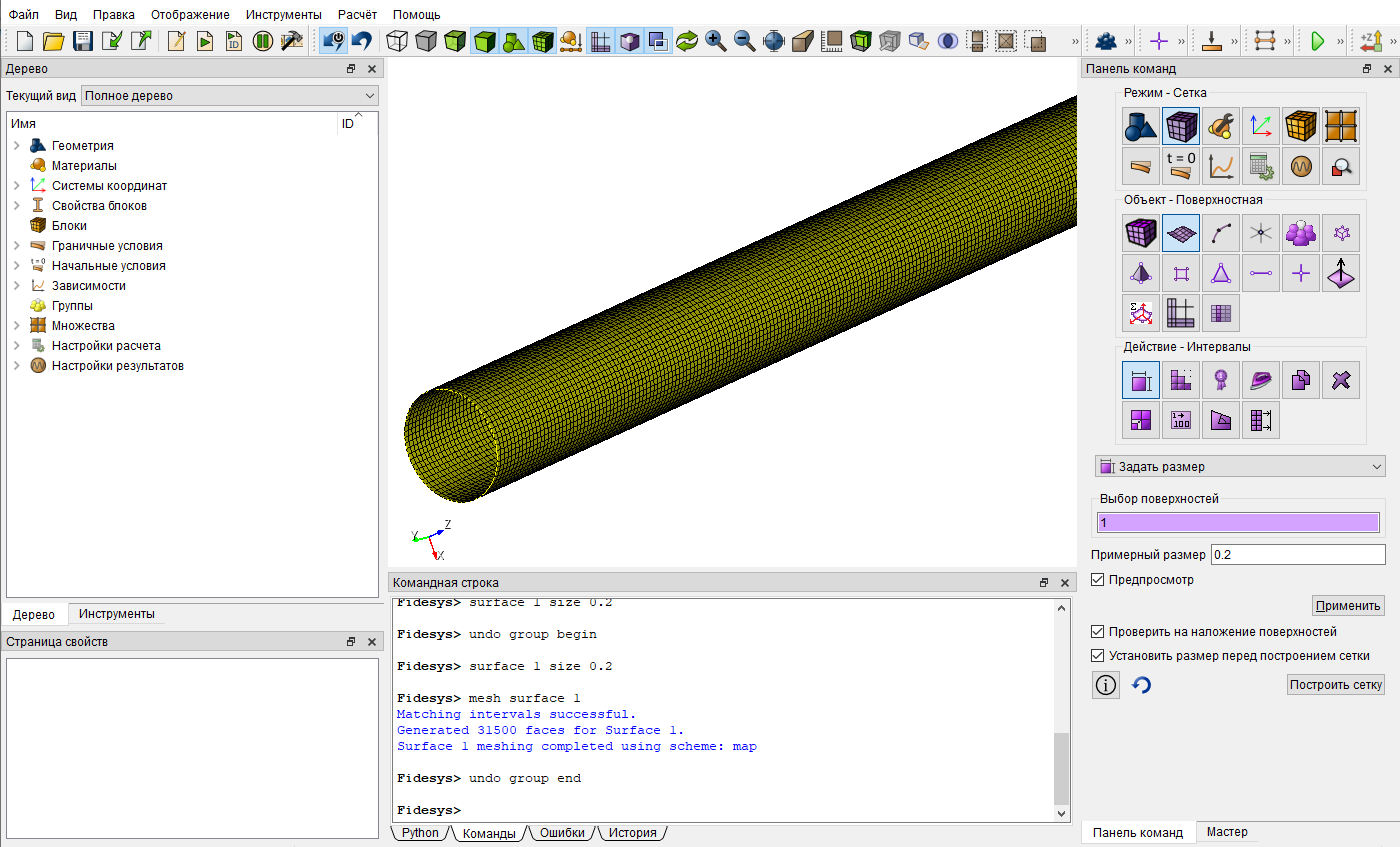
Задание материала и свойств блока
Создайте материал. На панели команд выберите Режим - Материал, Объект - Управление материалами. В открывшемся виджете Управление материалами в средней колонке укажите имя материала. В колонке свойств откройте список Упругость и перетащите Материал Гука в колонку Свойства материала. Задайте необходимые значения.

Нажмите Применить. Закройте окно.
Создайте блок. На панели команд выберите Режим - Блоки, Объект - Блок, Действие - Добавить сущность в блок. Задайте необходимые параметры. Нажмите Применить.
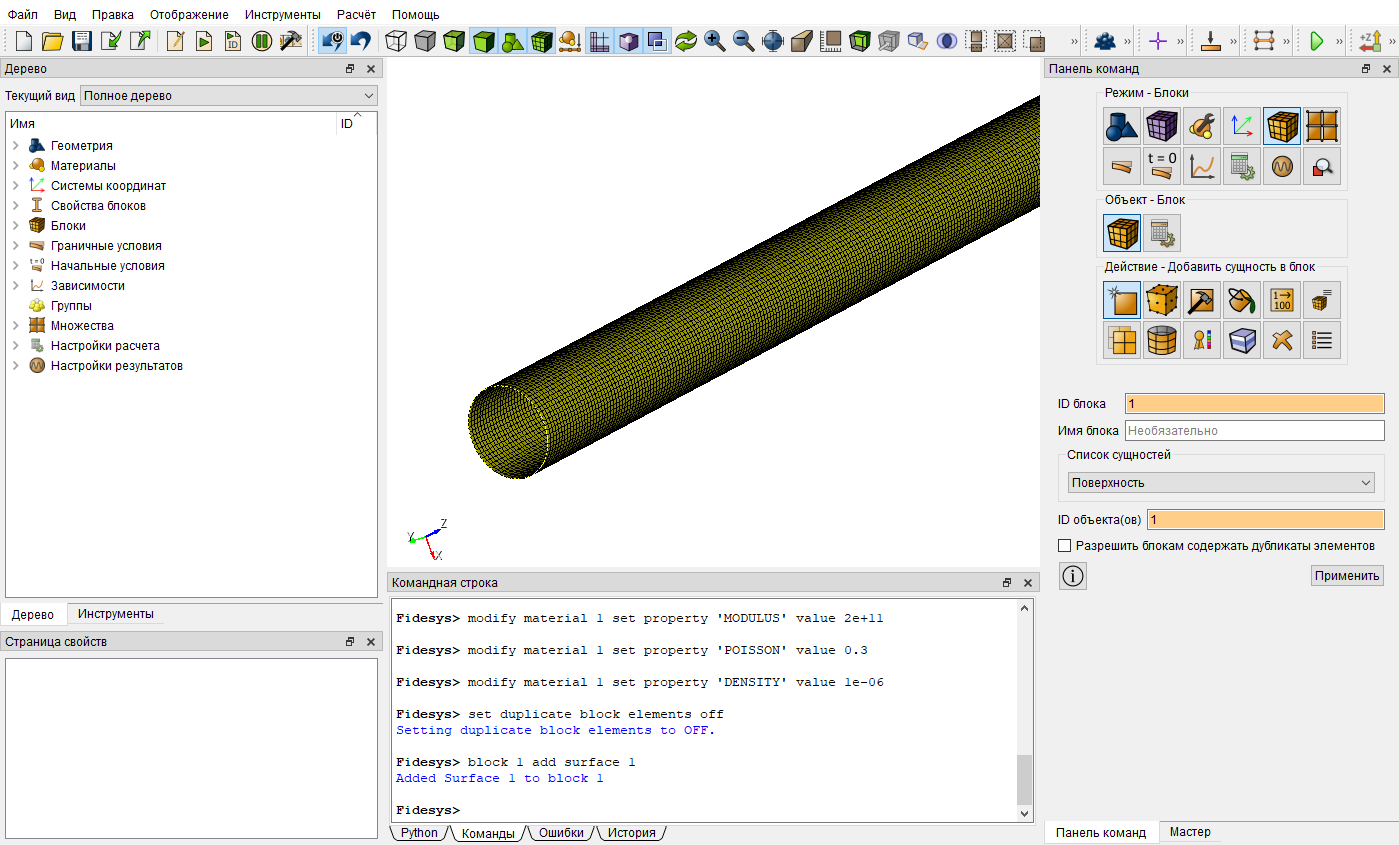
Задайте свойства блоку. На панели команд выберите Режим - Блоки, Объект - Блок, Действие - Свойства/параметры блока. Задайте необходимые параметры. Нажмите Задать свойства оболочки. Задайте необходимые параметры. Нажмите Применить. Закройте окно Задать свойства оболочки.
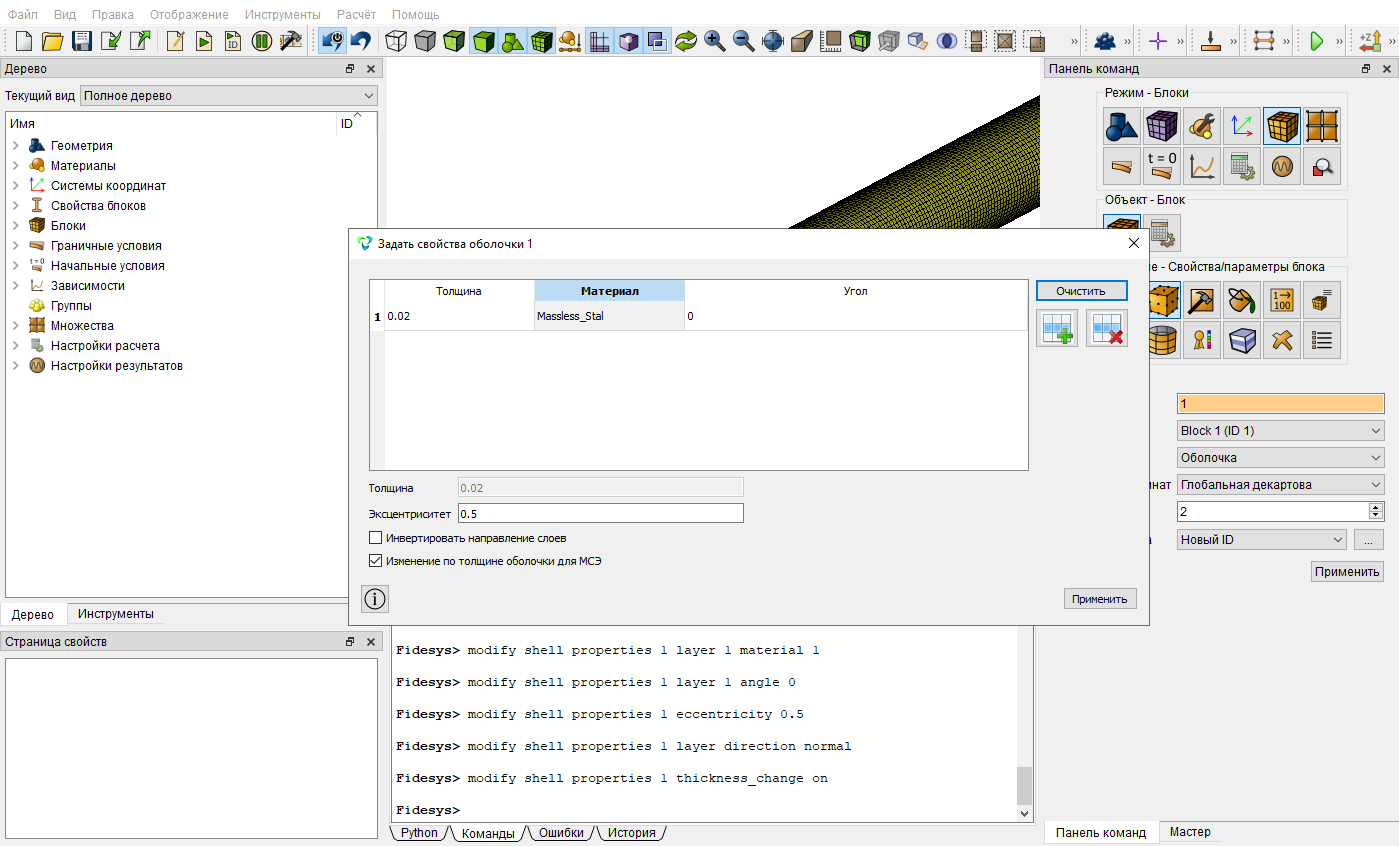
Нажмите Применить.
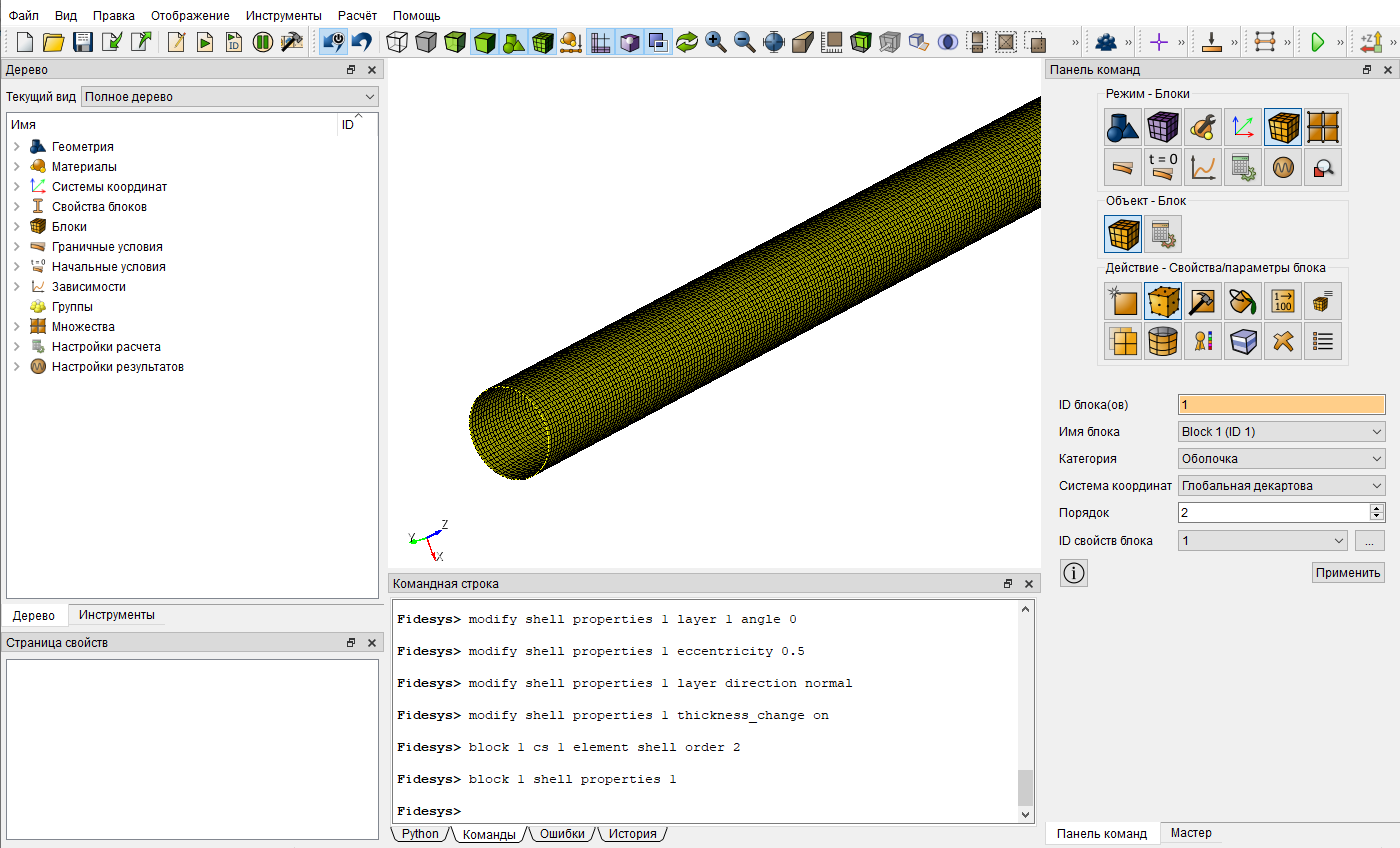
Задание граничных условий
Закрепите два торца трубы по X, Y, Z. На панели команд выберите Режим - Граничные условия, Объект - Перемещение, Действие - Создать. Задайте необходимые параметры. Нажмите Применить.
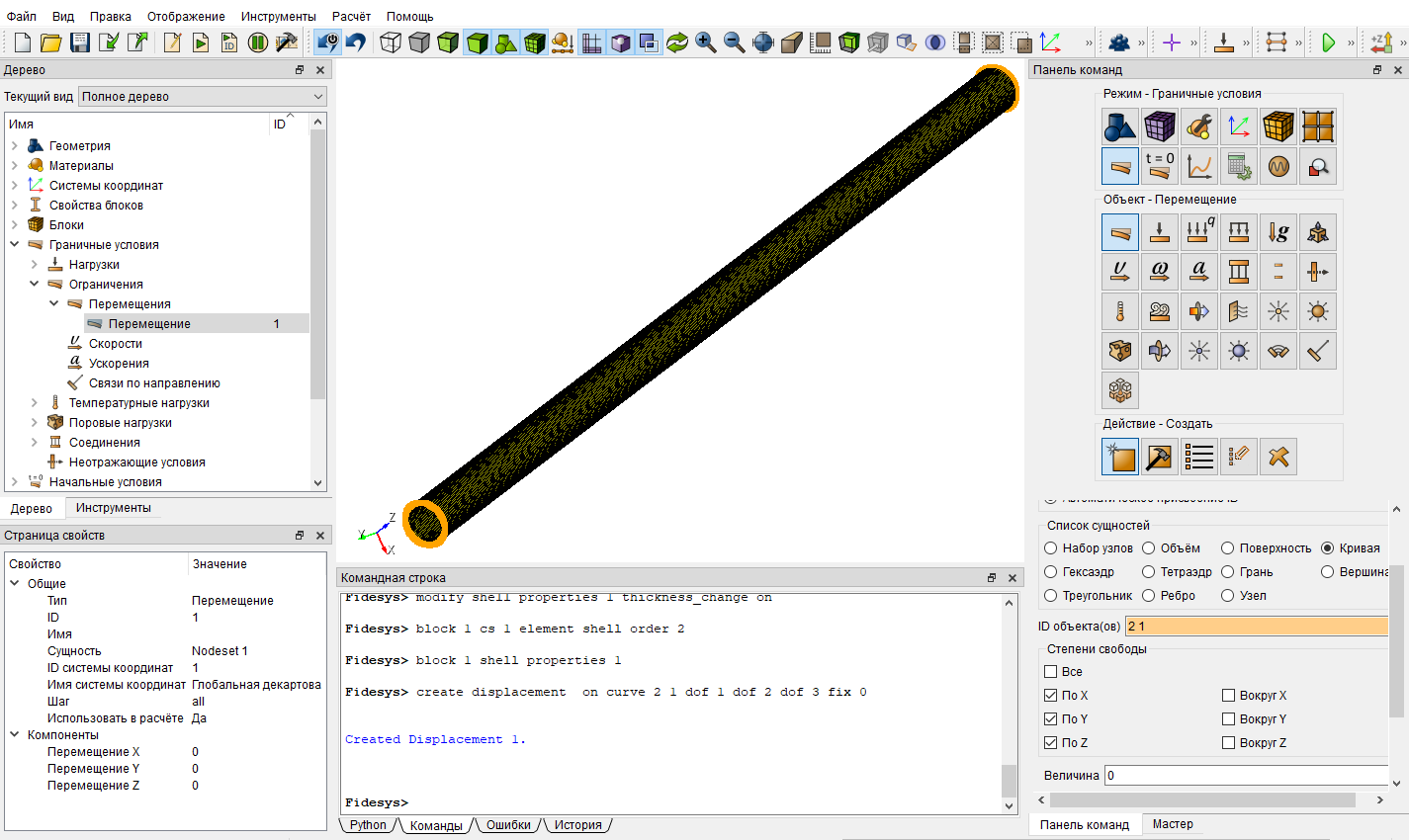
Приложите давление на всю поверхность. На панели команд выберите Режим - Граничные условия, Объект - Давление, Действие - Создать. Задайте необходимые параметры. Нажмите Применить.

Запуск расчета
Для запуска на расчет в CAE Fidesys выберите на панели команд Режим - Настройки расчета, Настройки расчета - Потеря устойчивости, Потеря устойчивости - Общие. Задайте требуемые параметры и нажмите Применить, Начать расчет.

Анализ результатов
Коэффициенты критической нагрузки выводятся в Командную строку:
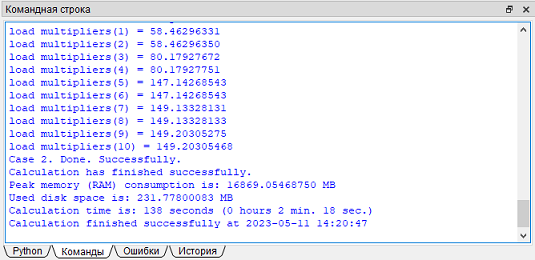
Сравните полученные результаты с результатами, приведенными в таблице:
FidesysAnsysПогрешность, %58.4658.360.1758.4658.360.1780.1880.1240.0780.1880.1240.07147.14146.870.18147.14146.870.18149.13148.870.17149.13148.870.17149.20149.290.06149.20149.290.06
Результаты, полученные в Ansys:
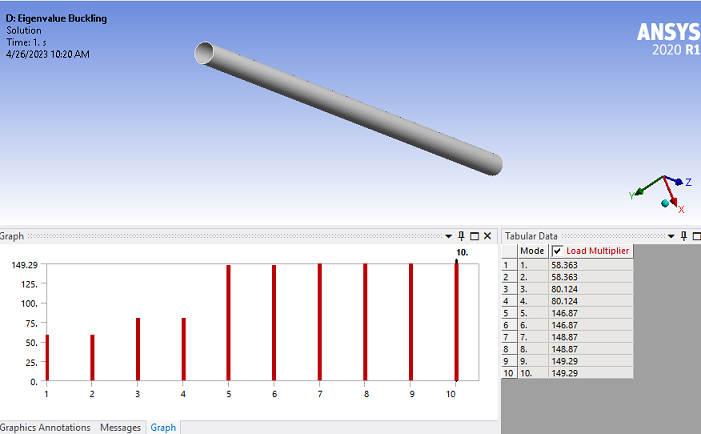
Откройте файл с результатами. Это можно сделать тремя способами.
- Нажмите Ctrl+E;
- В главном меню выберите Расчёт - Результаты. Нажмите Открыть последний результат;
- На панели команд выберите Результаты (Режим - Результаты, Результаты - Открыть Результаты).
В появившемся окне FidesysViewer отобразите фильтр Деформировать по вектору. В фильтре Деформировать по вектору во вкладке Свойства задайте необходимые параметры. Нажмите Применить. В результате отобразится деформированное тело.
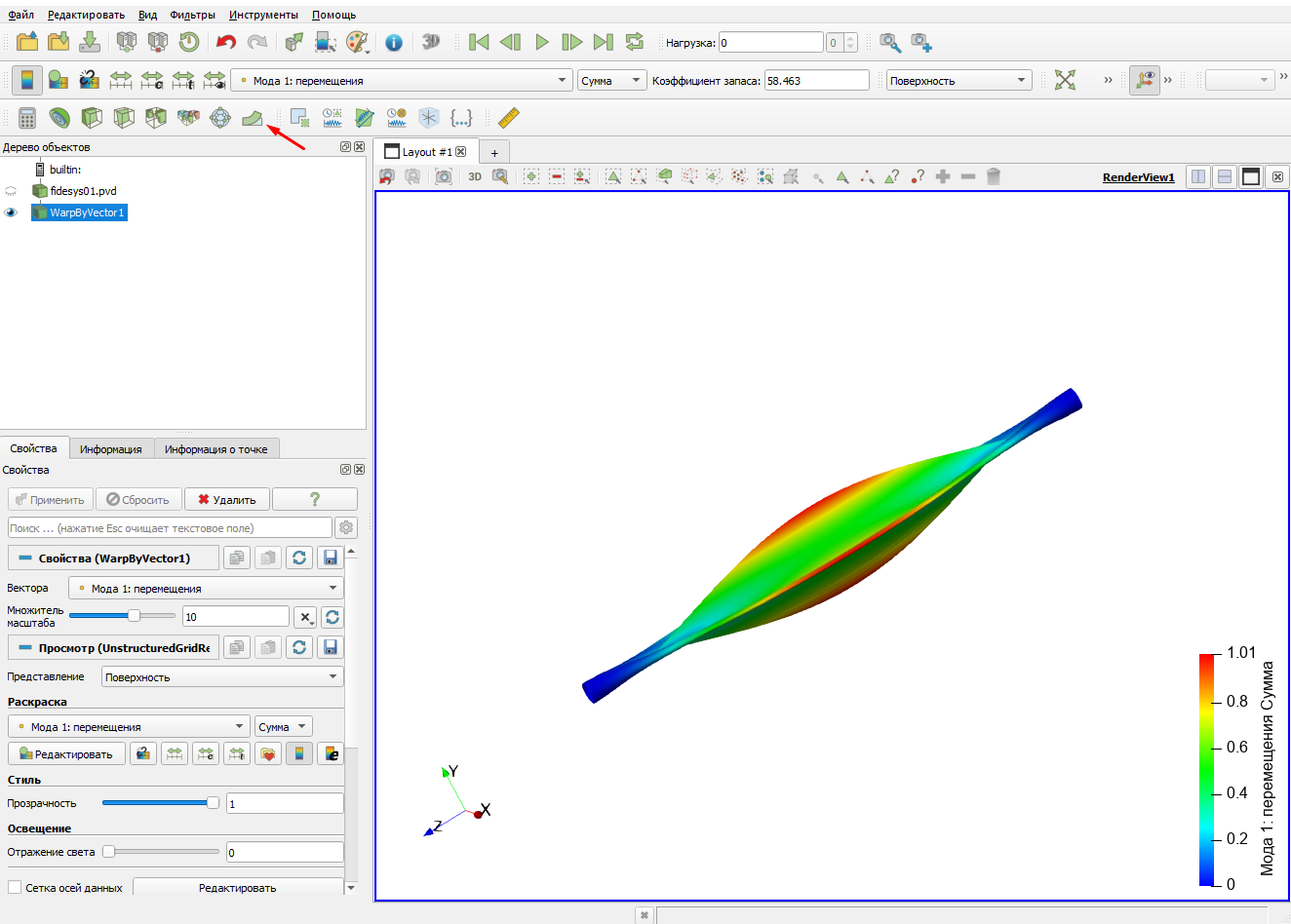
Во вкладке Свойства выберите Перемещения для моды 5 и нажмите Применить.
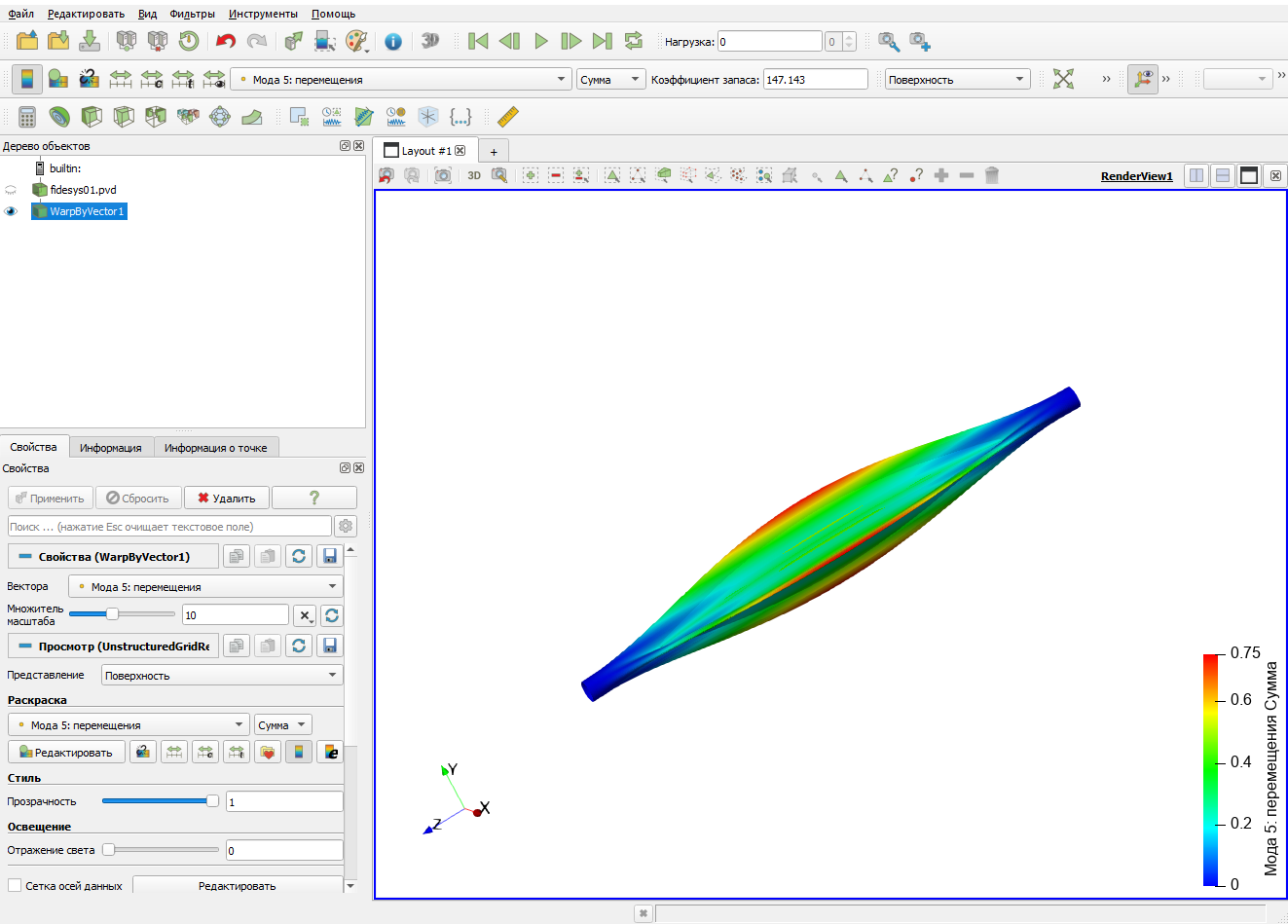
Использование консольного интерфейсa
Построение геометрии, генерацию сетки, задание граничных условий и материалов можно выполнить с использованием консольного интерфейса. Ниже приведён код программы, позволяющий выполнить шаги описанного выше руководства
reset
set defaultelement hex
createCylinder height 100 radius 2
deletevolume 1 keep_lower_geometry
delete body3
delete body4
surface 1size 0.2
meshsurface all
creatematerial 1
modifymaterial 1 name 'Massless_Stal'
modifymaterial 1 set property 'MODULUS' value 2e+11
modifymaterial 1 set property 'POISSON' value 0.3
setduplicate block elements off
block 1 addsurface 1
setduplicate block elements off
createshell properties 1
modifyshell properties 1 layer count 1
modifyshell properties 1 layer 1 thickness 0.02
modifyshell properties 1 layer 1 material 1
modifyshell properties 1 layer 1 angle 0
modifyshell properties 1 eccentricity 0.5
modifyshell properties 1 layer direction normal
modifyshell properties 1 thickness_change on
block 1 cs1 element shell order 2
block 1shell properties 1
createdisplacement on curve 2 1 dof 1 dof 2 dof 3 fix 0
createpressure on surface 1 magnitude 1000
analysistype buckling elasticity dim3
eigenvaluefind 10 smallest
Твердотельная (солидная) модель
Построение модели
Создайте круговой цилиндр. Для этого на панели команд выберите Режим - Геометрия, Объект - Объем, Действие - Создать. Из выплывающего списка выберите Цилиндр со значением радиуса 2 и высотой 100. Нажмите Применить.
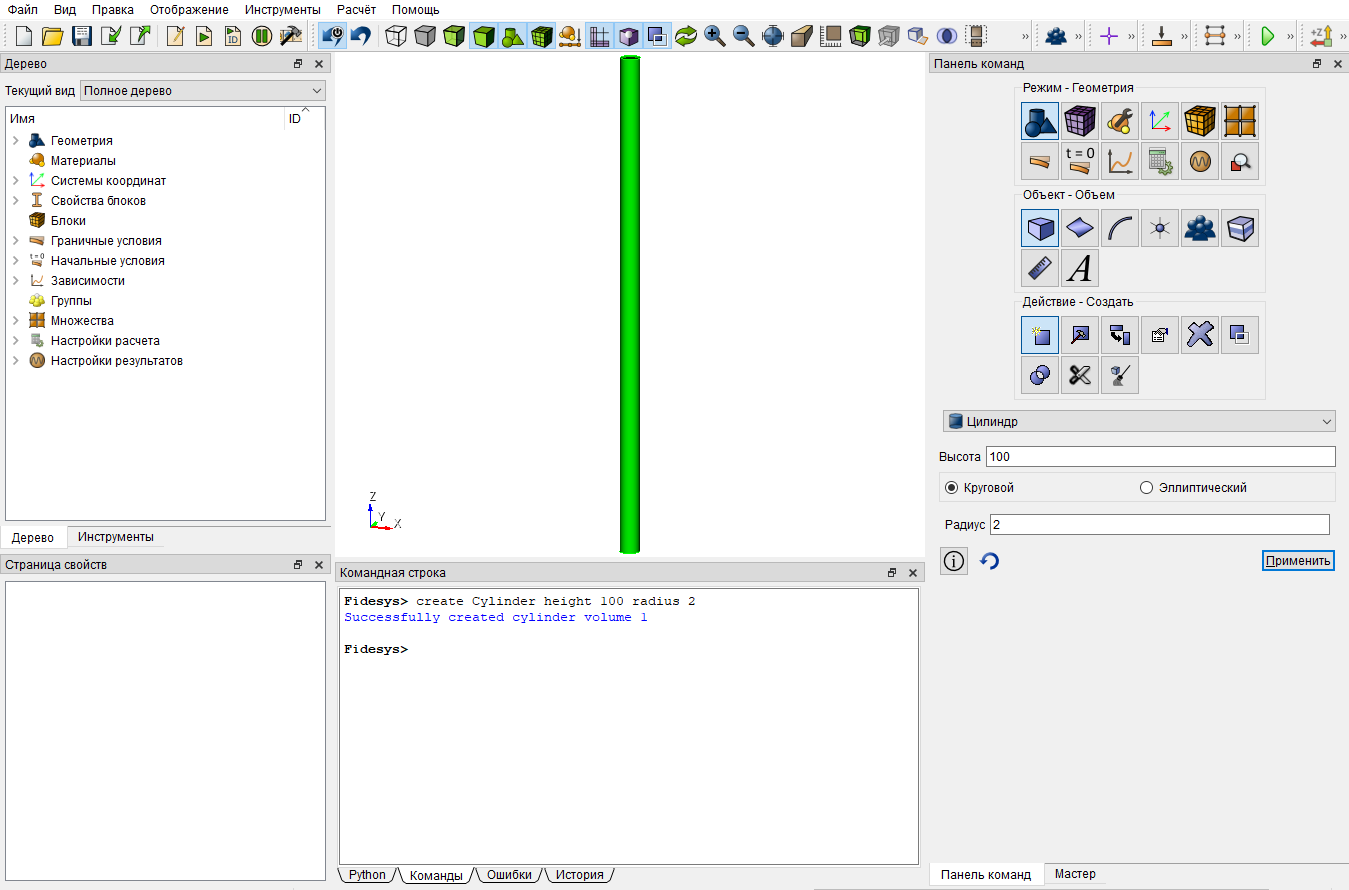
Создайте второй круговой цилиндр. На панели команд выберите Режим - Геометрия, Объект - Объем, Действие - Создать. Из выплывающего списка выберите Цилиндр со значением радиуса 2.02 и высотой 100. Нажмите Применить.

Вычтите из одного цилинда другой. На панели команд выберите Режим - Геометрия, Объект - Объем, Действие - Логические операции. Из выплывающего списка выберите Вычесть и задайте необходимые ID объемов. Нажмите Применить.
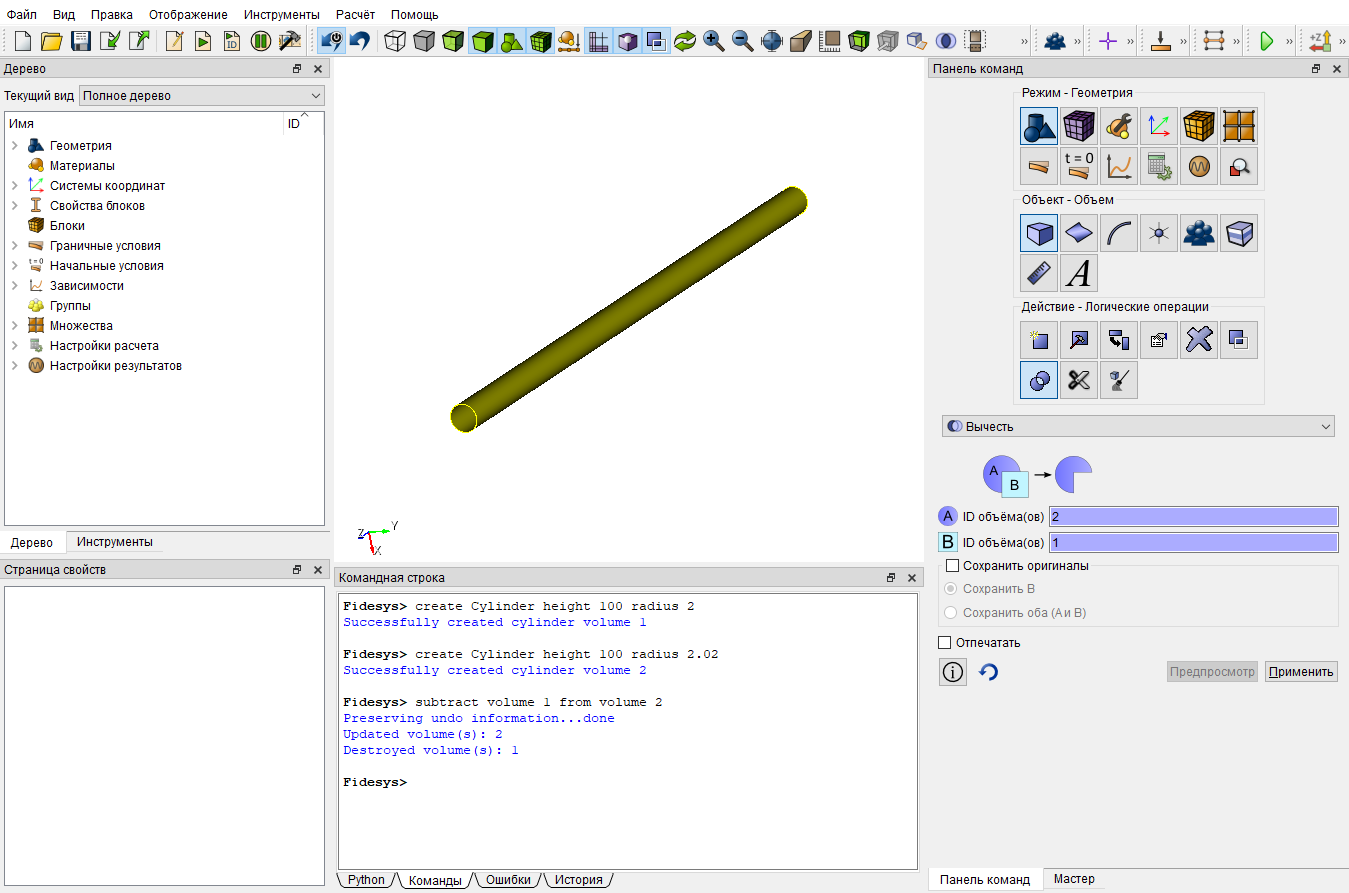
Разрежьте модель с помощью цилиндрической поверхности, заданной радиусом и положением оси. Для этого на панели команд выберите Режим - Геометрия, Объект - Объем, Действие - Разрез. Из выпадающего списка выберите Радиус цилиндра и задайте необходимые ID объемов. Нажмите Применить.
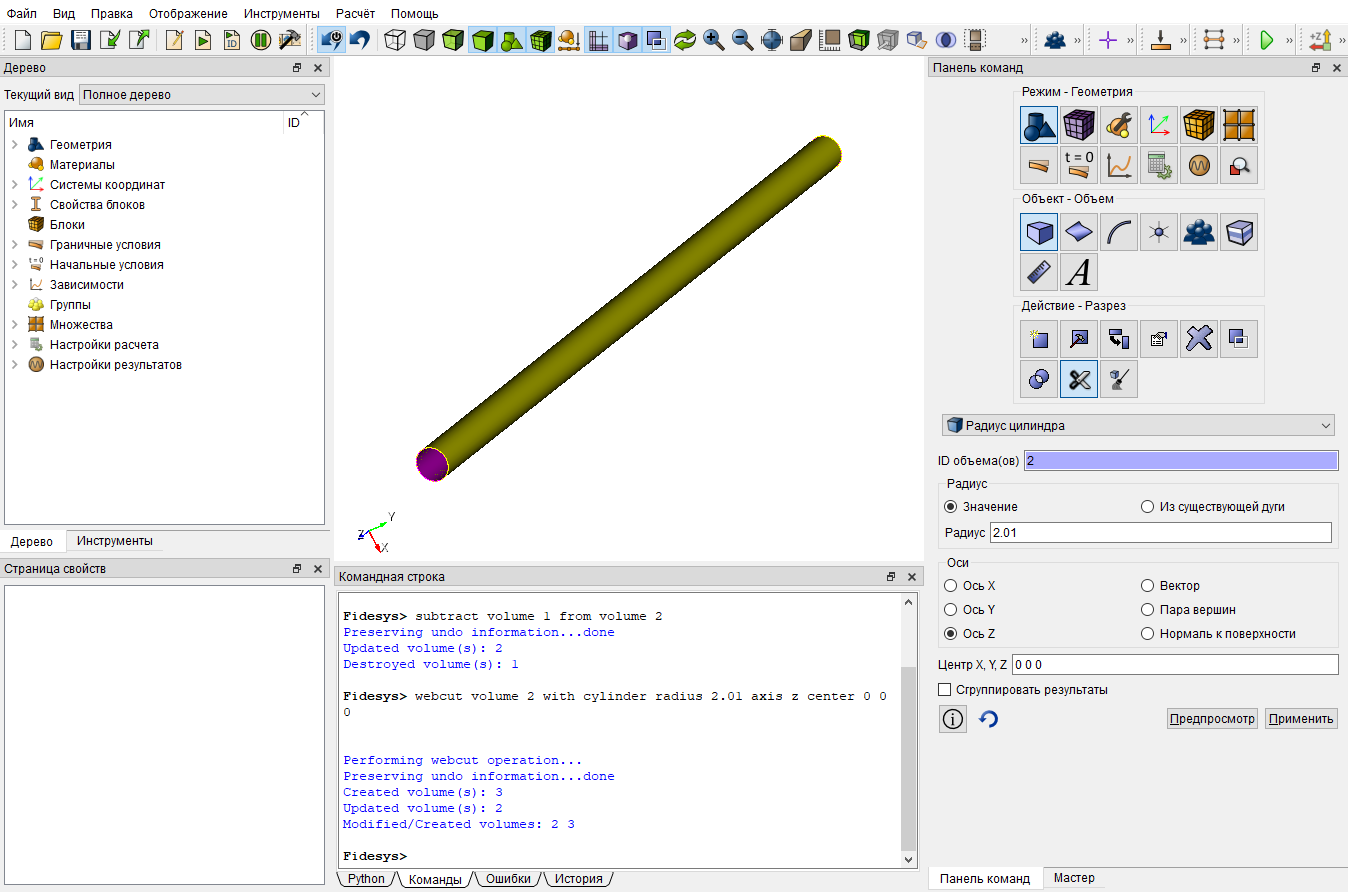
Срастите объемы. Введите в командную строку команду: merge all.
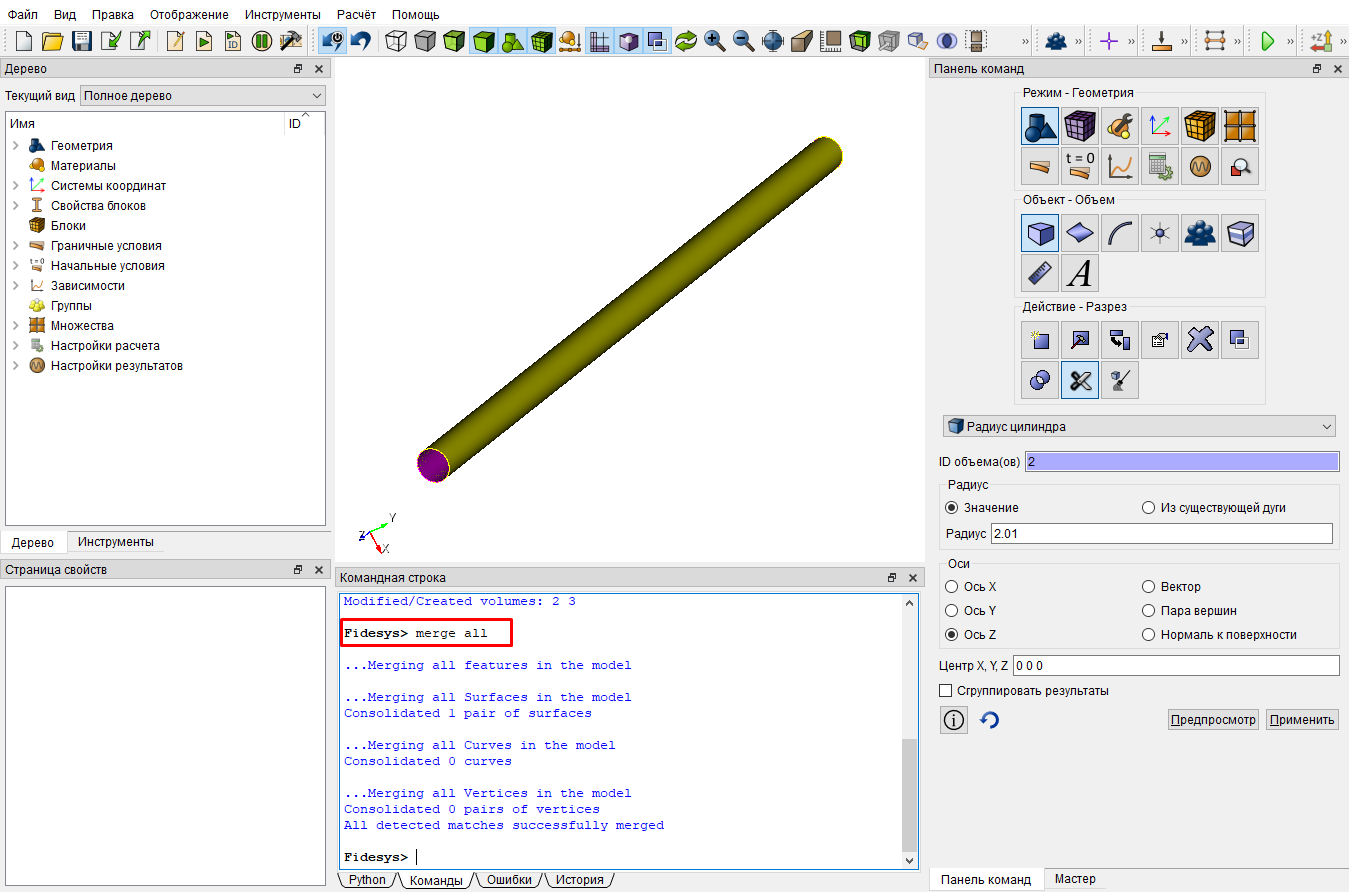
Построение сетки
Постройте гексаэдральную сетку на модели. На панели команд выберите Режим - Сетка, Объект - Объемная, Действие - Интервалы. Из выпадающего списка выберите Автоматический размер и задайте необходимые параметры. Нажмите Задать размер, Построить сетку.
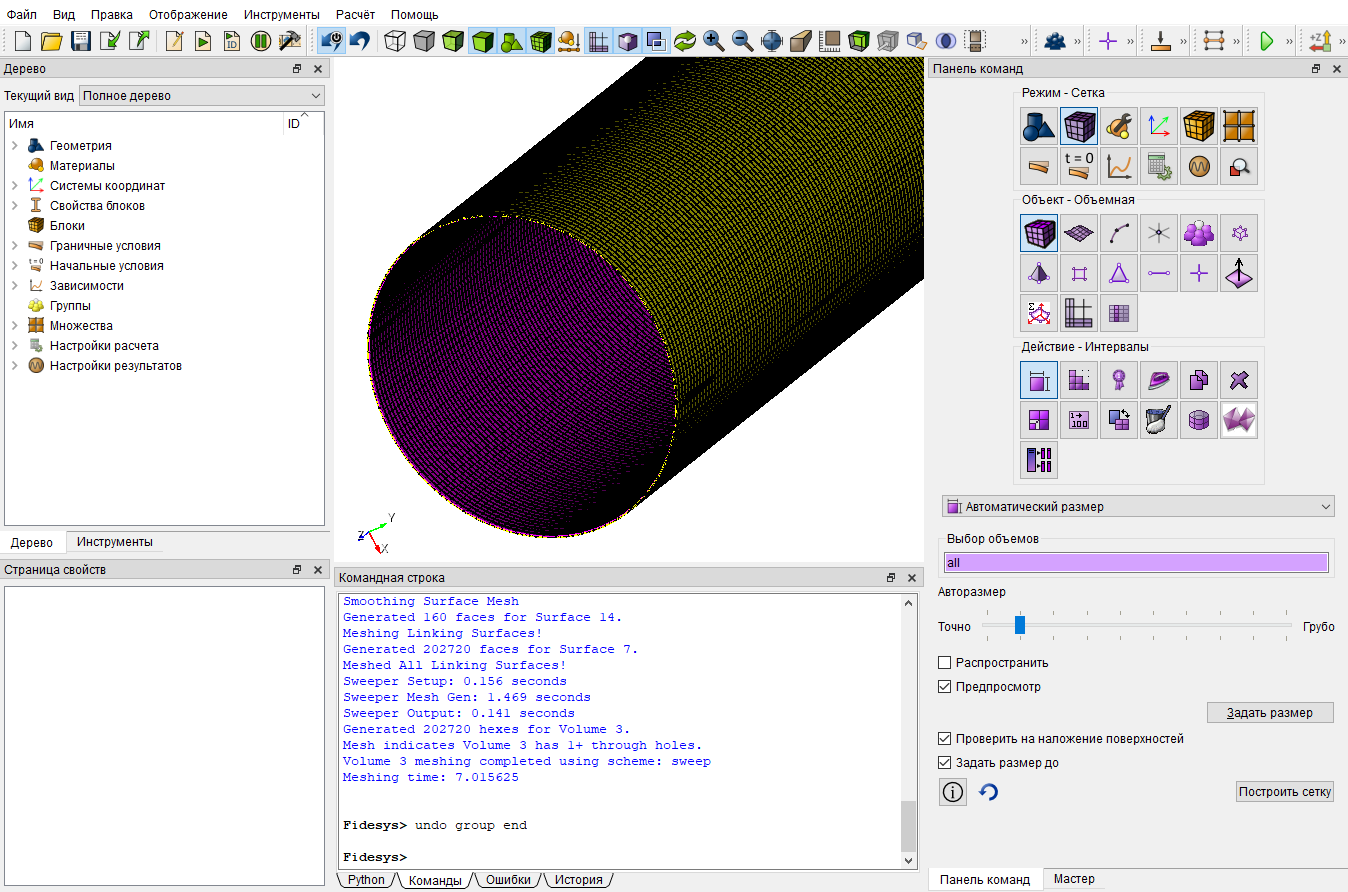
адание материала и свойств блока
Создайте материал. На панели команд выберите Режим - Материал, Объект - Управление материалами. В открывшемся виджете Управление материалами перетащите импортированный материал Углеродистая сталь во вторую колонку и нажмите Применить. Закройте окно Управление материалами.
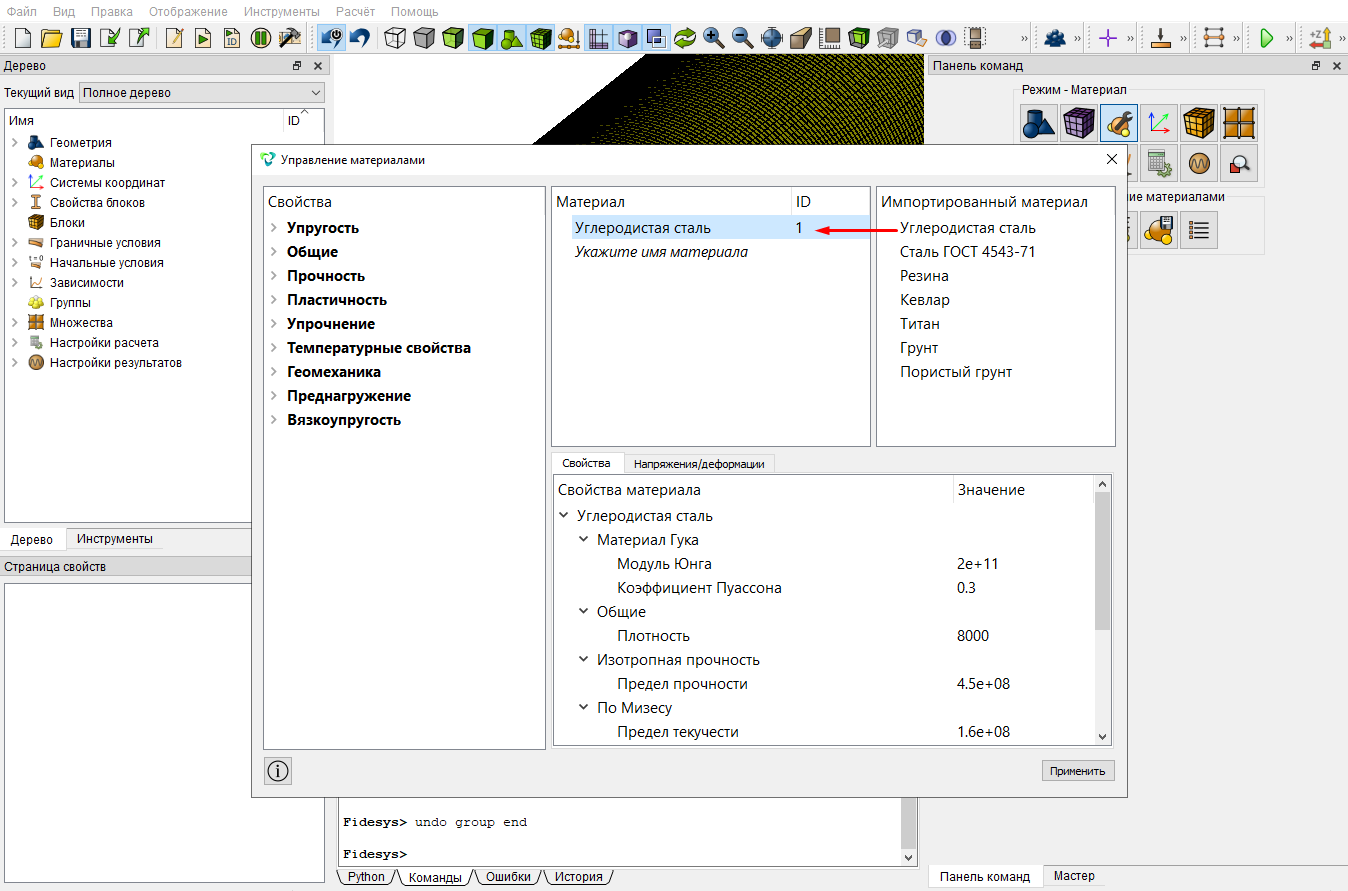
Создайте блок. На панели команд выберите Режим - Блоки, Объект - Блок, Действие - Добавить сущность в блок. Задайте необходимые параметры. Нажмите Применить.
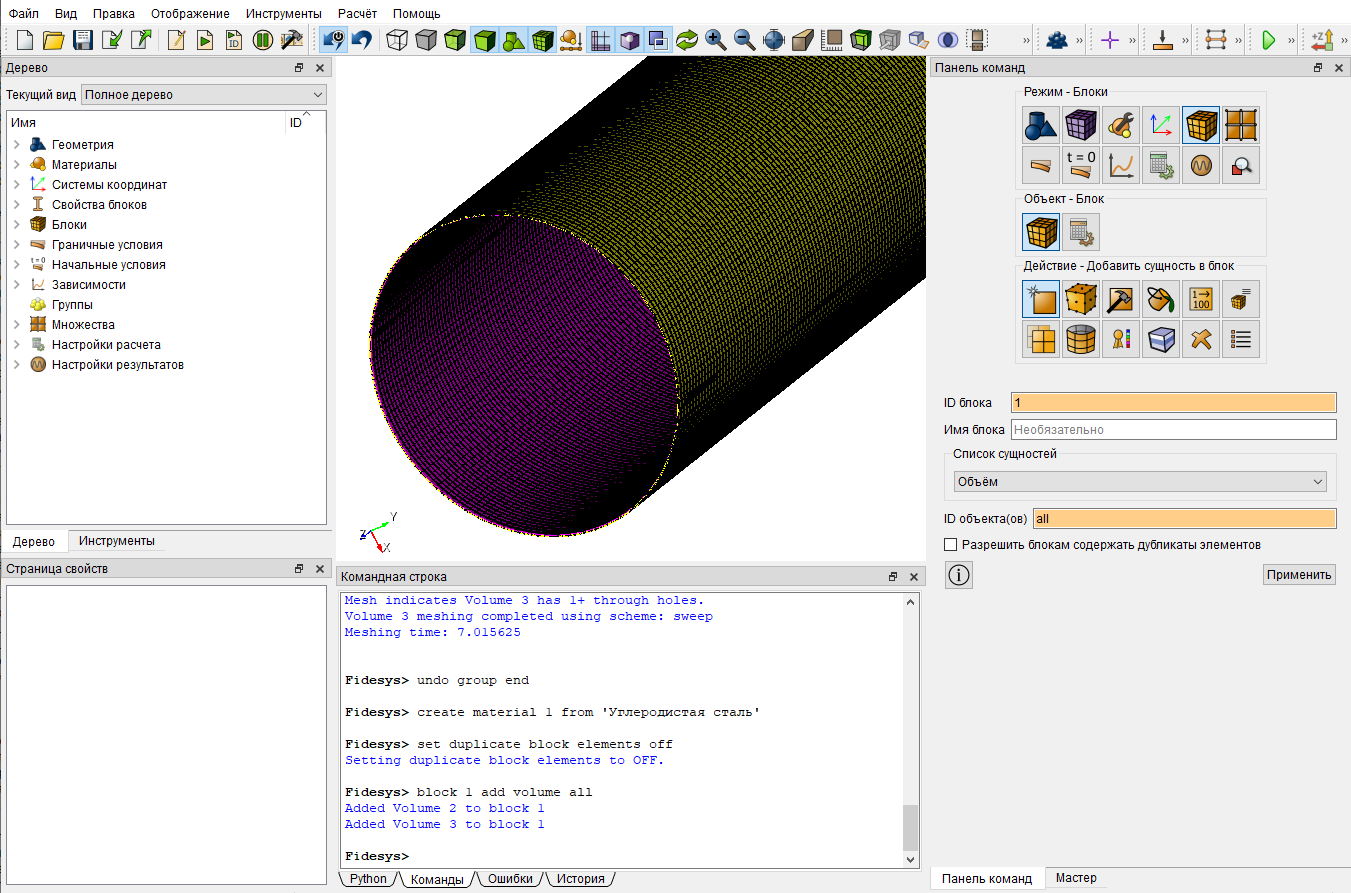
Задайте свойства блоку. На панели команд выберите Режим - Блоки, Объект - Блок, Действие - Свойства/параметры блока. Задайте необходимые параметры. Нажмите Применить.
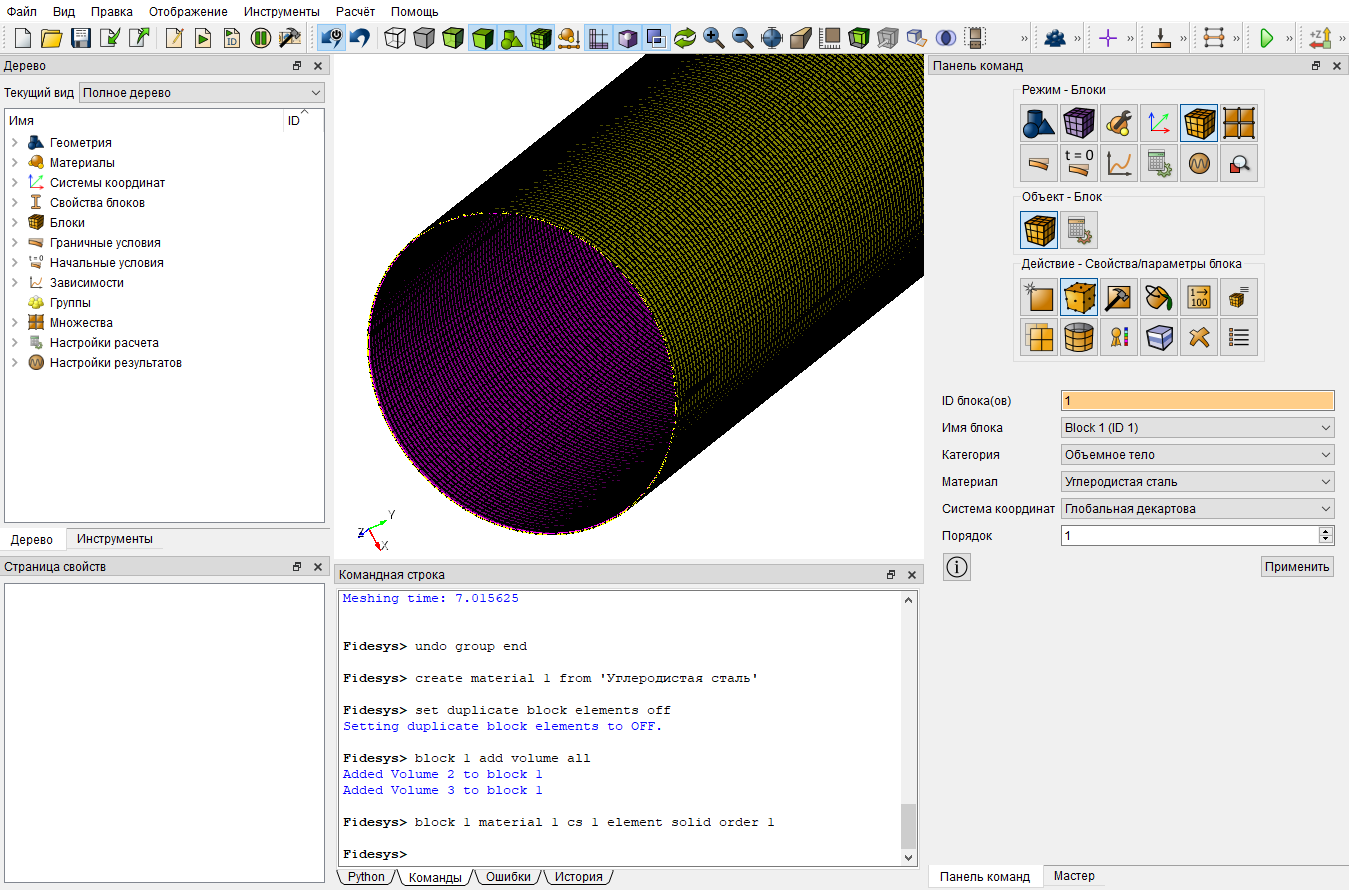
Задание граничных условий
Приложите давление на поверхность. На панели команд выберите Режим - Граничные условия, Объект - Давление, Действие - Создать. Задайте необходимые параметры. Нажмите Применить.
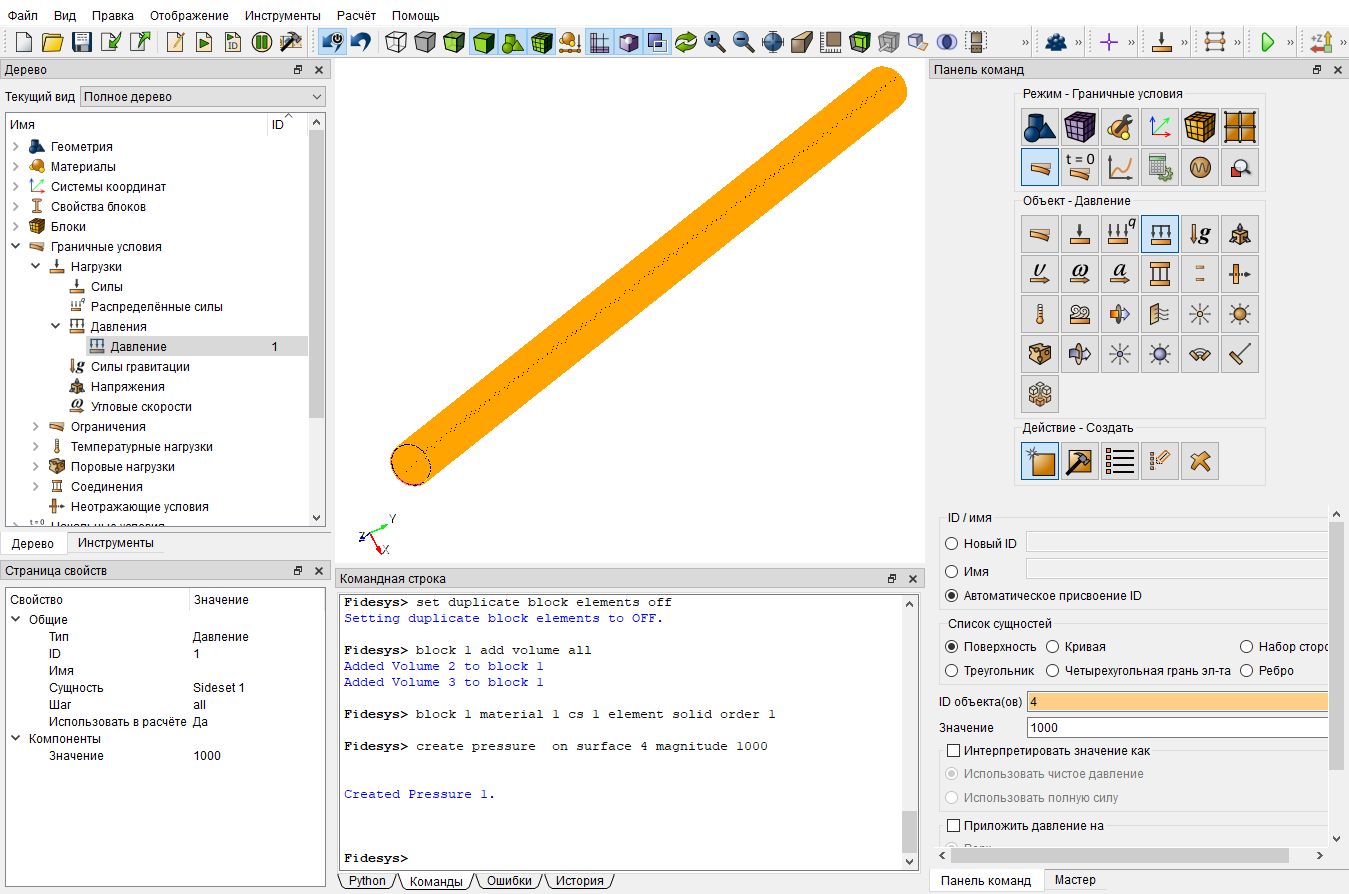
Закрепите два торца трубы по X, Y, Z. На панели команд выберите Режим - Граничные условия, Объект - Перемещение, Действие - Создать. Задайте необходимые параметры. Нажмите Применить.
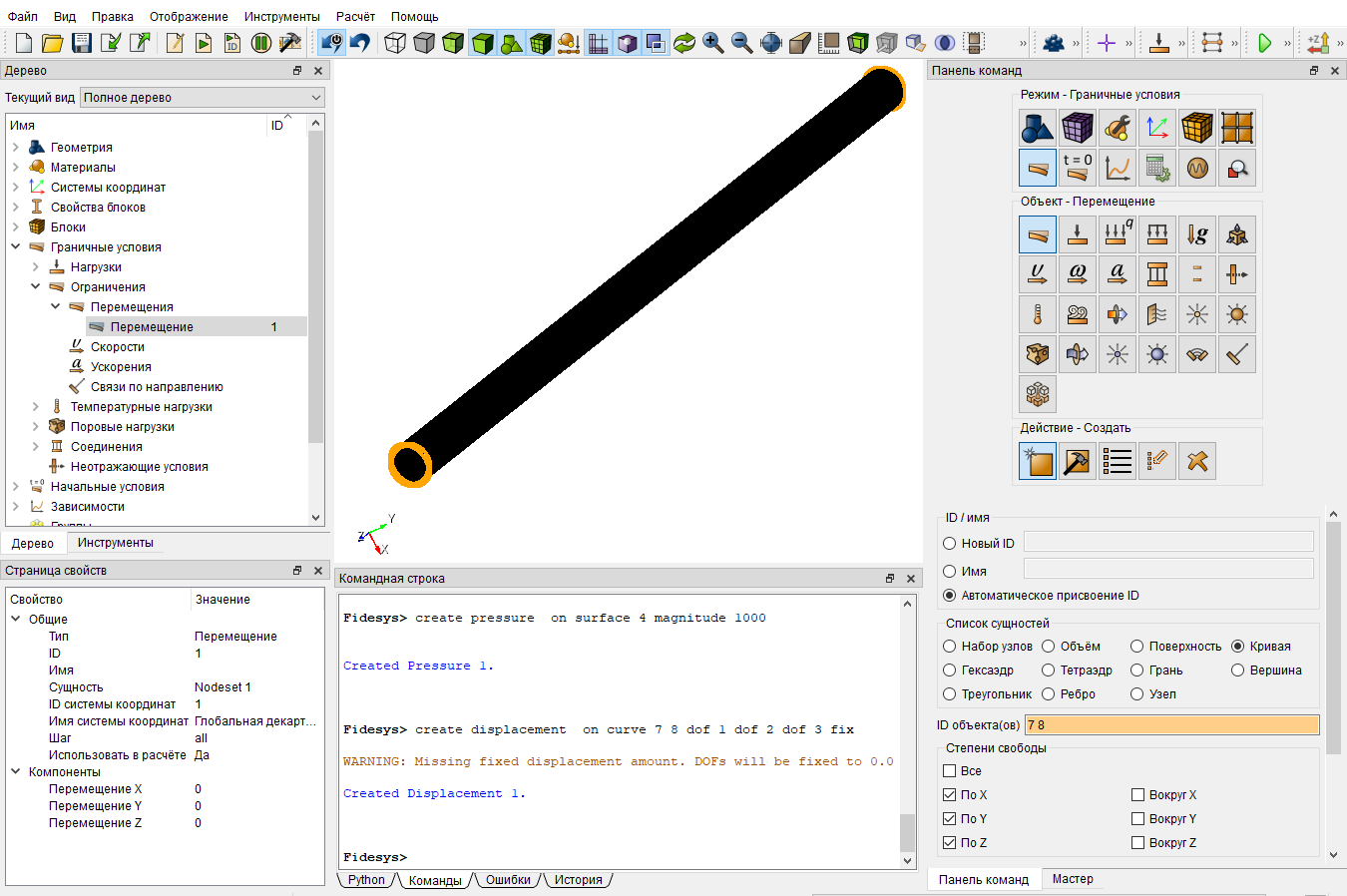
Запуск расчета
Для запуска на расчет в CAE Fidesys выберите на панели команд Режим - Настройки расчета, Настройки расчета - Потеря устойчивости, Потеря устойчивости - Общие. Задайте требуемые параметры и нажмите Применить, Начать расчет.
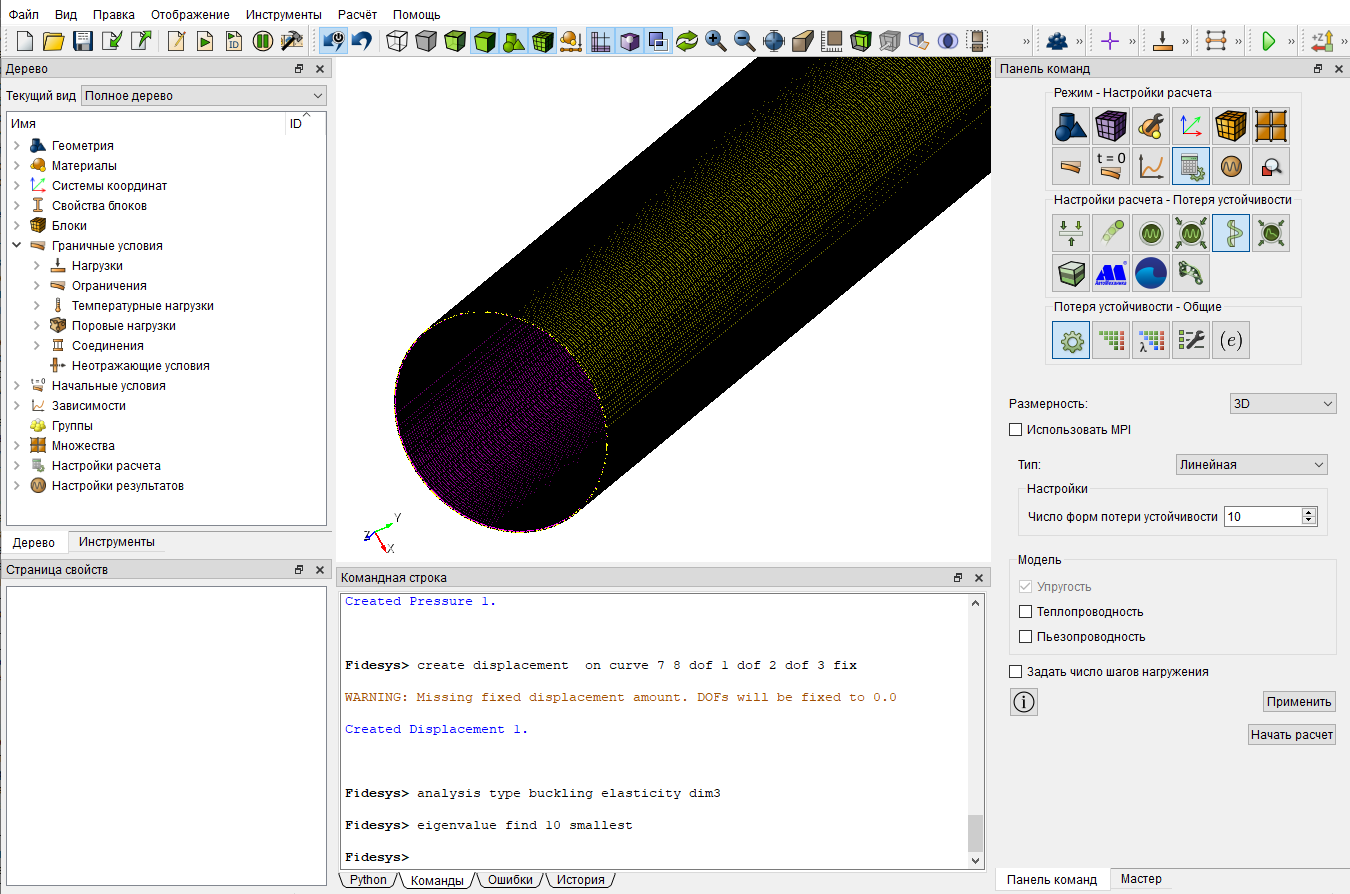
Анализ результатов
Коэффициенты критической нагрузки выводятся в Командную строку:
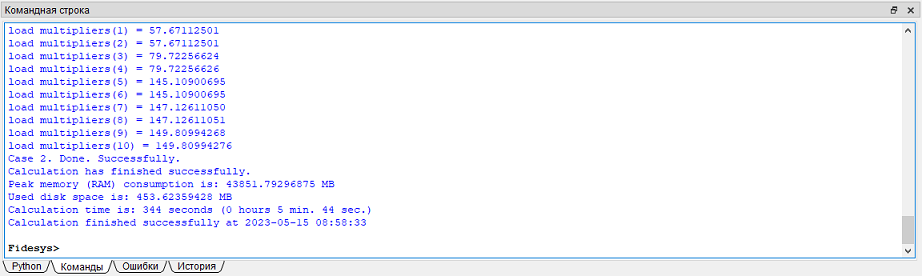
Сравните полученные результаты с результатами, приведенными в таблице:
FidesysAnsysПогрешность, %57.6711250157.8860.3757.6711250157.9040.479.7225662479.50.2879.7225662679.50.28145.10900695146.380.87145.10900695146.390.88147.12611050148.190.72147.12611051148.220.74149.80994268148.350.97149.80994276148.360.97
Результаты, полученные в Ansys:
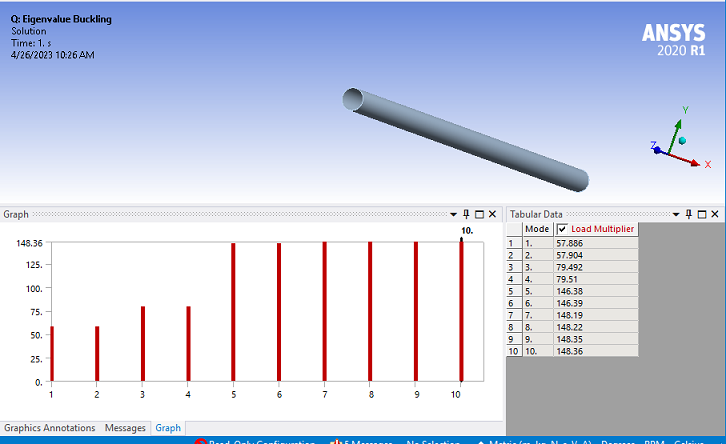
Откройте файл с результатами. Это можно сделать тремя способами.
- Нажмите Ctrl+E;
- В главном меню выберите Расчёт - Результаты. Нажмите Открыть последний результат;
- На панели команд выберите Результаты (Режим - Результаты, Результаты - Открыть Результаты).
В появившемся окне FidesysViewer отобразите фильтр Деформировать по вектору. В фильтре Деформировать по вектору во вкладке Свойства задайте необходимые параметры. Нажмите Применить. В результате отобразится деформированное тело.

Во вкладке Свойства выберите Перемещения для моды 7 и нажмите Применить.
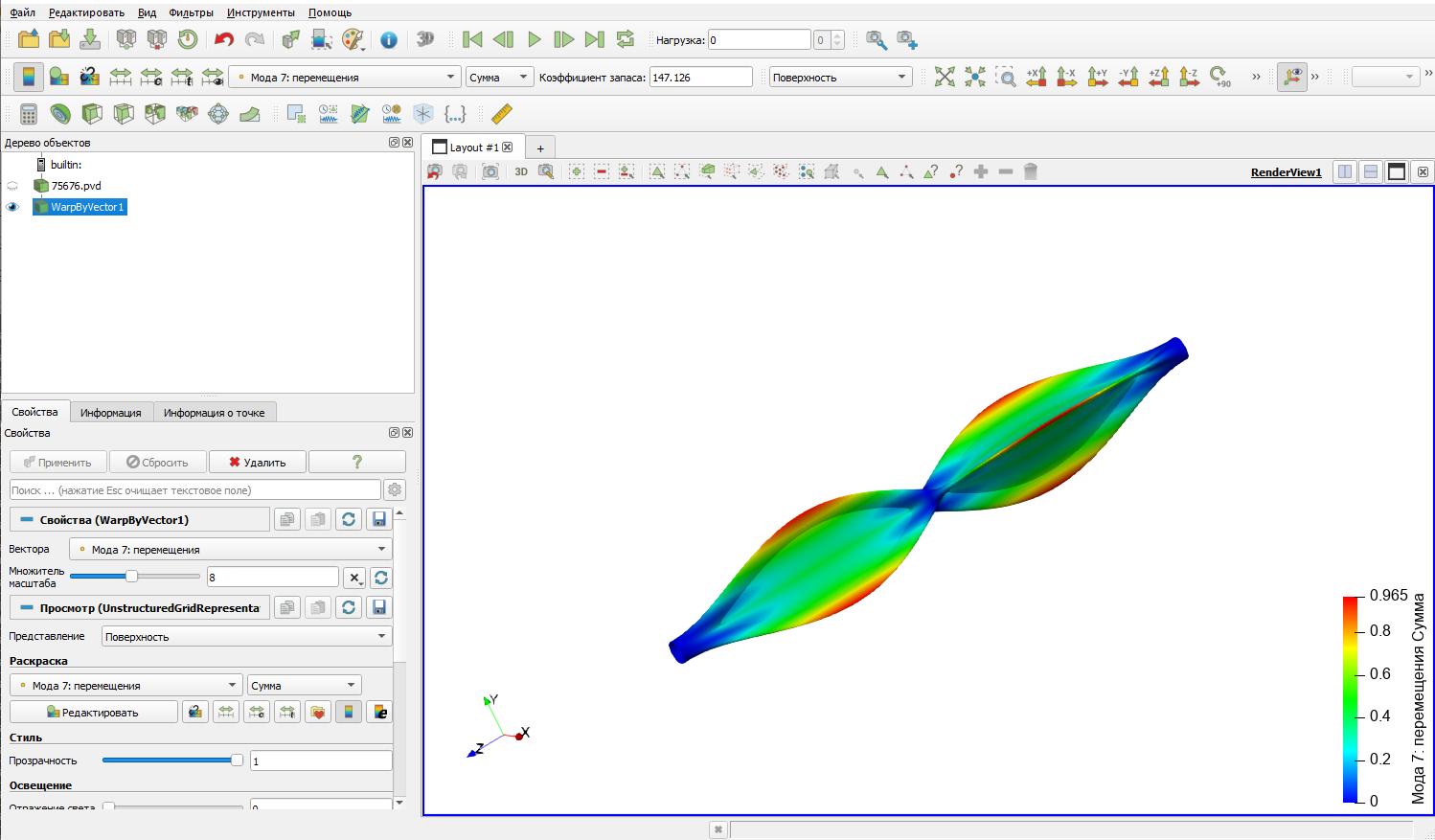
Использование консольного интерфейсa
Построение геометрии, генерацию сетки, задание граничных условий и материалов можно выполнить с использованием консольного интерфейса. Ниже приведён код программы, позволяющий выполнить шаги описанного выше руководства
reset
set nodeconstraint on
set defaultelement hex
createCylinder height 100 radius 2
createCylinder height 100 radius 2.02
subtractvolume 1 from volume 2
webcutvolume 2 with cylinder radius 2.01 axis z center 0 0 0
merge all
volume allsize auto factor 2
mesh volumeall
creatematerial 1 from 'Углеродистая сталь'
setduplicate block elements off
block 1 addvolume all
block 1material 1 cs 1 element solid order 1
create pressureon surface 4 magnitude 1000
createdisplacement on curve 7 8 dof 1 dof 2 dof 3 fix 0
analysistype buckling elasticity dim3
eigenvaluefind 10 smallest
Аналитичеcкое решение
Критическое давление для первой моды получается при n=2 : q(2) = 5.495e4. Следовательно, коэффициент запаса устойчивости для первой моды будет равен q(2 )/1000 = 54.9.
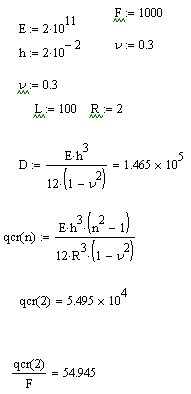
Погрешность между результатами первой моды в программных комплексах и аналитикой составляет 4%.
Список литературы
1. А. С. Вольмир. Устойчивость деформируемых систем/ - М.: Наука, 1967. - 984с. (стр 548, формула (13.80))





.svg)





























.jpg)
.jpg)



